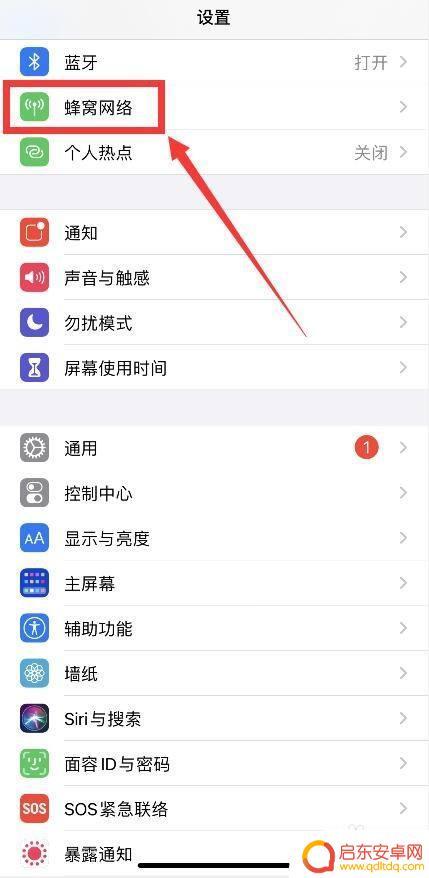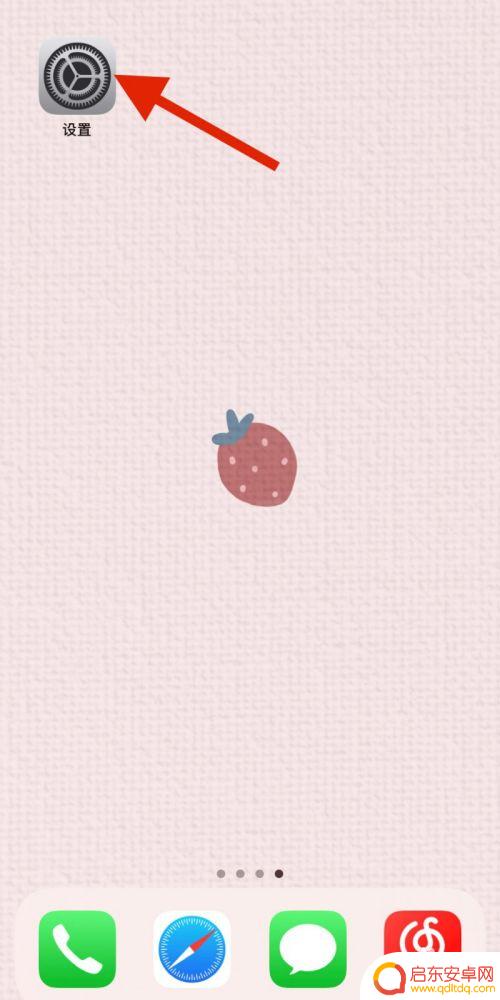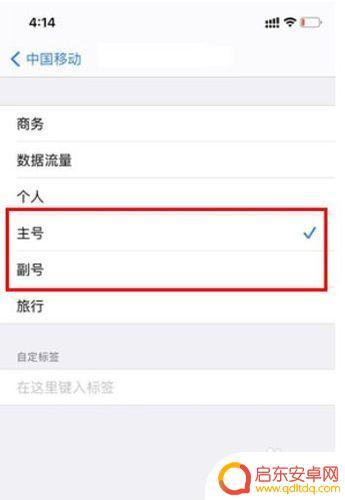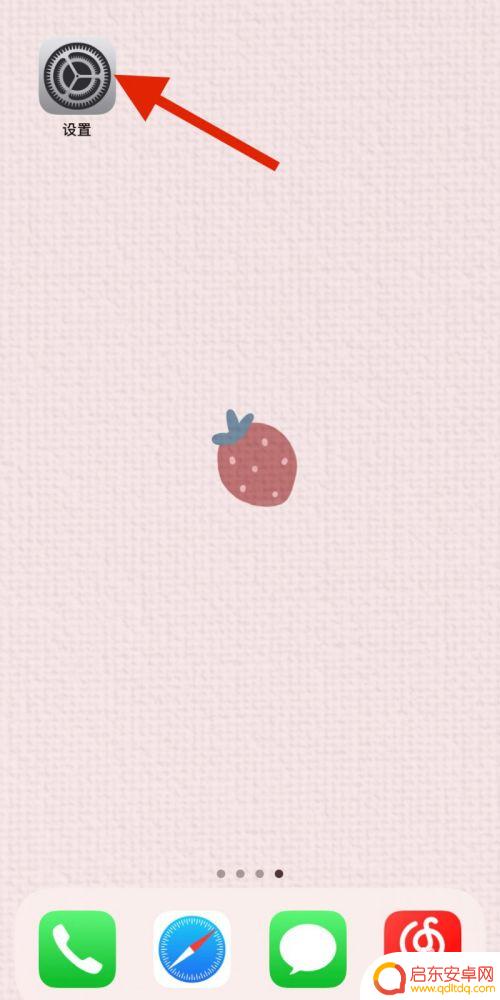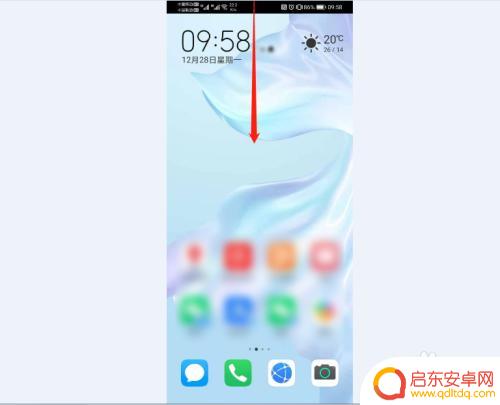平果手机双卡拨号怎么转换 苹果手机拨号切换主副号教程
苹果手机拨号切换主副号教程一直是很多用户关注的话题,尤其是对于使用双卡手机的用户来说,在平果手机上,要实现主副号之间的切换并不复杂,只需要按照一定的步骤操作即可。本文将详细介绍在苹果手机上如何进行双卡拨号的转换,让用户能够更加方便地在不同号码之间进行切换。愿本文能够帮助到有需要的朋友们。
苹果手机拨号切换主副号教程
方法如下:
1.以苹果11为例,首先点击【设置】。如下图所示;
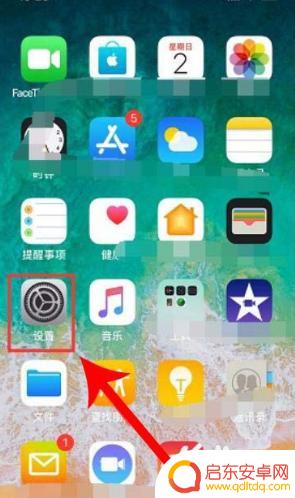
2.找到【蜂窝移动网络】,如下图所示;
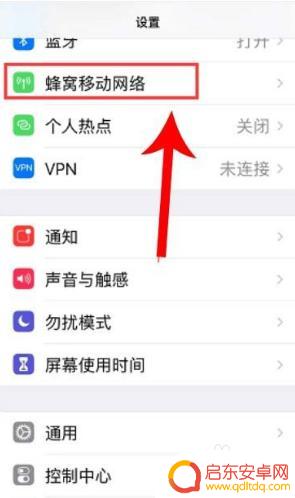
3.接着点击下面的第一个卡,如下图所示;
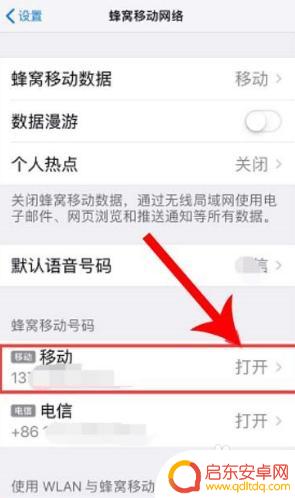
4.进入卡号设置界面,点击【蜂窝移动号码标签】。如下图所示;
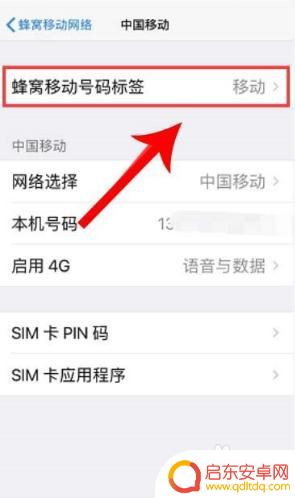
5.这时就会看到主副卡标签,选择副号返回,如下图所示;
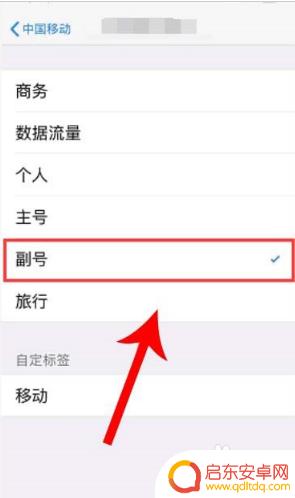
6.返回移动蜂窝网络,选择第二张卡,如下图所示;
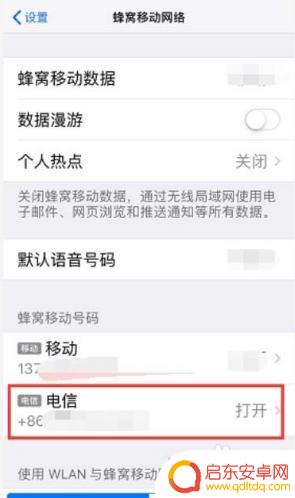
7.同理可以设置为主号拨号,如下图所示;
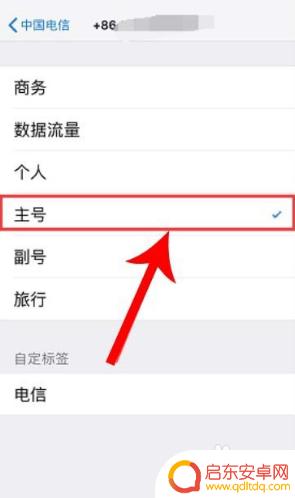
8.再控制中心就能看到标识了,如下图所示;
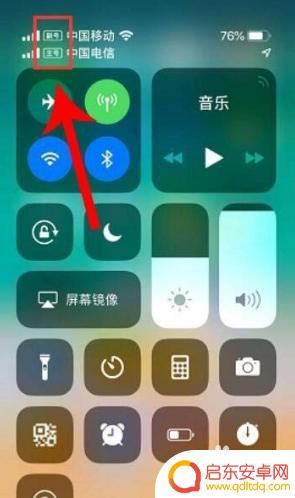
9.总结:
1、以苹果11为例,首先点击【设置】。如下图所示;
2、找到【蜂窝移动网络】,如下图所示;
3、接着点击下面的第一个卡,如下图所示;
4、进入卡号设置界面,点击【蜂窝移动号码标签】。如下图所示;
5、这时就会看到主副卡标签,选择副号返回,如下图所示;
6、返回移动蜂窝网络,选择第二张卡,如下图所示;
7、同理可以设置为主号拨号,如下图所示;
8、再控制中心就能看到标识了,如下图所示;
以上就是平果手机双卡拨号怎么转换的全部内容,有遇到相同问题的用户可参考本文中介绍的步骤来进行修复,希望能够对大家有所帮助。
相关教程
-
苹果手机如何切卡拨号 iPhone13主副卡拨号设置方法
苹果手机如何切卡拨号?iPhone13主副卡拨号设置方法是很多苹果用户关心的问题,在日常使用中我们经常需要在不同SIM卡之间切换,尤其是在出国旅行或者需要使用不同运营商的情况下...
-
手机拨号如何切换 华为手机双卡怎么自由切换拨号
在日常生活中,我们经常需要使用手机进行拨号通话,而对于使用双卡手机的用户来说,如何自由切换拨号成为一个比较常见的问题。特别是对于华为手机用户来说,如何在双卡中灵活切换拨号成为一...
-
苹果手机怎么切换打电话号码 苹果双卡手机默认拨号号码设置教程
苹果手机作为市场上领先的智能手机之一,其功能强大,操作简便,在使用苹果手机打电话时,有时候需要切换不同的号码或者设置默认拨号号码。针对苹果双卡手机,默认拨号号码设置可能会有些不...
-
苹果手机怎么主号副号切换 苹果主号副号切换教程
苹果手机作为当下最受欢迎的智能手机之一,拥有许多实用的功能,其中主号副号切换是许多用户常常需要使用的功能之一。通过简单的操作,用户可以在同一部手机上实现双卡双待的功能,便于管理...
-
苹果手机电话默认号码怎么设置 苹果双卡手机拨号默认号码设置教程
苹果手机电话默认号码怎么设置?苹果双卡手机拨号默认号码设置教程,在日常使用中我们经常需要拨打特定的电话号码,比如家人、朋友或工作联系人。苹果手机提供了方便的功能,让用户可以设置...
-
如何正确设置手机双卡拨号 怎样在华为手机上自由切换拨号用的号码
随着手机功能的不断发展,双卡双待成为了许多手机用户的首选,对于一些初次使用双卡手机的人来说,正确设置手机双卡拨号可能会成为一个棘手的问题。在华为手机上...
-
手机access怎么使用 手机怎么使用access
随着科技的不断发展,手机已经成为我们日常生活中必不可少的一部分,而手机access作为一种便捷的工具,更是受到了越来越多人的青睐。手机access怎么使用呢?如何让我们的手机更...
-
手机如何接上蓝牙耳机 蓝牙耳机与手机配对步骤
随着技术的不断升级,蓝牙耳机已经成为了我们生活中不可或缺的配件之一,对于初次使用蓝牙耳机的人来说,如何将蓝牙耳机与手机配对成了一个让人头疼的问题。事实上只要按照简单的步骤进行操...
-
华为手机小灯泡怎么关闭 华为手机桌面滑动时的灯泡怎么关掉
华为手机的小灯泡功能是一项非常实用的功能,它可以在我们使用手机时提供方便,在一些场景下,比如我们在晚上使用手机时,小灯泡可能会对我们的视觉造成一定的干扰。如何关闭华为手机的小灯...
-
苹果手机微信按住怎么设置 苹果手机微信语音话没说完就发出怎么办
在使用苹果手机微信时,有时候我们可能会遇到一些问题,比如在语音聊天时话没说完就不小心发出去了,这时候该怎么办呢?苹果手机微信提供了很方便的设置功能,可以帮助我们解决这个问题,下...